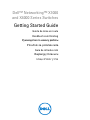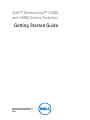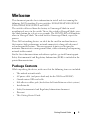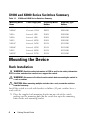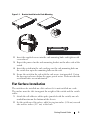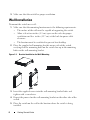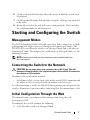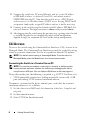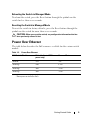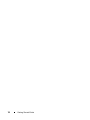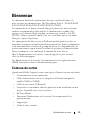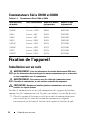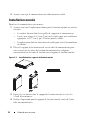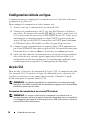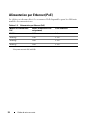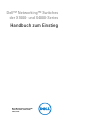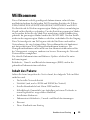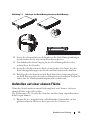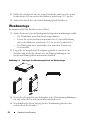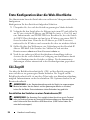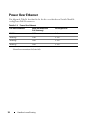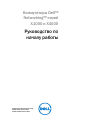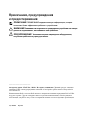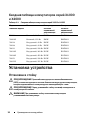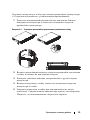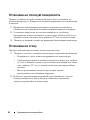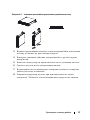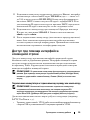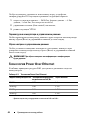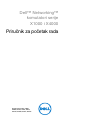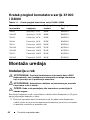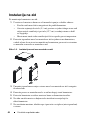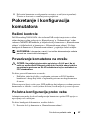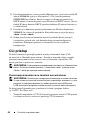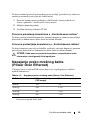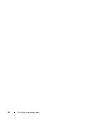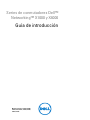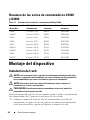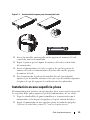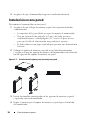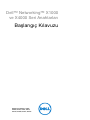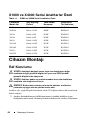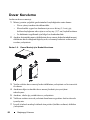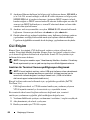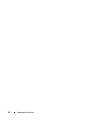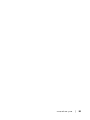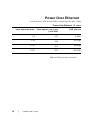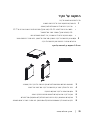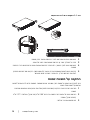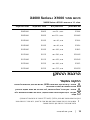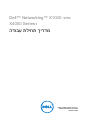Dell Networking X4000 Series Guía de inicio rápido
- Tipo
- Guía de inicio rápido

Dell™ Networking™ X1000
and X4000 Series Switches
Getting Started Guide
Guide de mise en route
Handbuch zum Einstieg
Руководство по началу работы
Priručnik za početak rada
Guía de introducción
Başlangıç Kılavuzu
הדובע תליחת ךירדמ
La página se está cargando ...
La página se está cargando ...
La página se está cargando ...
La página se está cargando ...
La página se está cargando ...
La página se está cargando ...
La página se está cargando ...
La página se está cargando ...
La página se está cargando ...
La página se está cargando ...
La página se está cargando ...
La página se está cargando ...
La página se está cargando ...
La página se está cargando ...
La página se está cargando ...
La página se está cargando ...
La página se está cargando ...
La página se está cargando ...
La página se está cargando ...
La página se está cargando ...
La página se está cargando ...
La página se está cargando ...
La página se está cargando ...
La página se está cargando ...
La página se está cargando ...
La página se está cargando ...
La página se está cargando ...
La página se está cargando ...
La página se está cargando ...
La página se está cargando ...
La página se está cargando ...
La página se está cargando ...
La página se está cargando ...
La página se está cargando ...
La página se está cargando ...
La página se está cargando ...
La página se está cargando ...
La página se está cargando ...
La página se está cargando ...
La página se está cargando ...
La página se está cargando ...
La página se está cargando ...
La página se está cargando ...
La página se está cargando ...
La página se está cargando ...
La página se está cargando ...
La página se está cargando ...
La página se está cargando ...
La página se está cargando ...
La página se está cargando ...
La página se está cargando ...

Series de conmutadores Dell™
Networking™ X1000 y X4000
Guía de introducción
Modelos normativos: X1008, X1008P,
X1018, X1026, X4012, X1018P, X1026P,
X1052, X1052P

Notas, precauciones y avisos
NOTA: una NOTA proporciona información importante que le ayuda a hacer un
mejor uso del dispositivo.
PRECAUCIÓN: una PRECAUCIÓN indica la posibilidad de daños en el
hardware o la pérdida de datos e informa de cómo evitar el problema.
AVISO: Un mensaje de AVISO indica el riesgo de daños materiales,
lesiones o incluso la muerte.
____________________
Copyright © 2014 Dell Inc. Todos los derechos reservados. Este producto está protegido por las
leyes de derechos de autor y propiedad intelectual internacionales y de los EE. UU.
Dell™ y el logotipo de Dell son marcas comerciales de Dell, Inc. en los Estados Unidos y otras
jurisdicciones. El resto de marcas y nombres que se mencionan son marcas comerciales de sus
respectivas empresas.
P/N HCPD6 Rev. A00

Guía de primeros pasos 53
Bienvenido
Este documento proporciona información básica para instalar y ejecutar
las siguientes series de conmutadores Dell Networking X: X1008/X1008P,
X1018/X1018P, X1026/X1026P, X1052/X1052P y X4012.
El conmutador se entrega de fábrica en modo sin gestionar para evitar el
acceso al conmutador sin autorización. Para establecer el conmutador en
Modo gestionar, pulse el botón Mode durante al menos siete segundos. El
indicador luminoso de gestión se iluminará cuando se encuentre en Modo
gestionar. Para volver a cambiar al Modo sin gestionar, repita el proceso.
Estos dispositivos de red de Dell son ideales para pequeñas y medianas
empresas que requieren una conectividad a la red de alto rendimiento así
como funciones avanzadas de gestión de páginas web. Las funciones de
gestión están diseñadas para minimizar el esfuerzo de gestión administrativa,
mientras se intensifica y mejora el control del tráfico de red.
Para obtener las últimas actualizaciones de software y documentación,
consulte dell.com/support.
La Información sobre normativa, seguridad y medio ambiente, está incluida
en la documentación impresa.
Contenido del paquete
Cuando desembale el dispositivo, asegúrese de que los siguientes elementos
estén incluidos:
• El conmutador de red pedido
• Cable de alimentación CA (y fuente de alimentación sólo para X1008
y X1008P)
• Cable de consola serie micro USB
• Almohadillas de goma autoadhesivas (para instalación en un escritorio
o una estantería en los sistemas indicados)
• Kit de instalación
• Documento de Información sobre normativa, seguridad y medio ambiente
•Esterilla
• Guía de primeros pasos

54 Guía de primeros pasos
Resumen de las series de conmutadores X1000
y X4000
Montaje del dispositivo
Instalación del rack
AVISO: Lea la información de seguridad en el documento de Información sobre
normativa, seguridad y medio ambiente así como la información de seguridad de
otros conmutadores que están conectados o soportan el conmutador.
AVISO: Desconecte todos los cables del conmutador antes de montar el
conmutador en el rack o en el bastidor.
PRECAUCIÓN: Cuando monte varios conmutadores en un rack, monte los
conmutadores de abajo hacia arriba.
Instale el conmutador en un rack con soportes como se indica a continuación
(los conmutadores de 52 puertos tienen un kit de rieles listo)
1
Coloque el soporte de montaje del rack suministrado en un lado del
conmutador y asegúrese de que los agujeros de montaje del conmutador
estén alineados con los agujeros del soporte de montaje del rack.
Tabla 1-1. Resumen de las series de conmutadores X1000 y X4000
Nombre comercial
del modelo
Unidad de fuente de
alimentación
Número de modelo
normativo
Número de tipo
normativo
X1008 Externo, 24 W E08W E08W001
X1008P Externo, 150 W E09W E09W001
X1018 Interno, 40 W E10W E10W001
X1026 Interno, 40 W E10W E10W002
X4012 Interno, 100 W E10W E10W003
X1018P Interno, 280 W E11W E11W001
X1026P Interno, 450 W E11W E11W002
X1052 Interno, 100 W E12W E12W001
X1052P Interno, 525 W E12W E12W002

Guía de primeros pasos 55
Figura 1-1. Instalación del soporte para el montaje del rack
2
Inserte los tornillos suministrados en los agujeros de montaje del rack
y apriételos con un destornillador.
3
Repita el proceso para el soporte de montaje del rack en el otro lado
del conmutador.
4
Inserte el conmutador en el rack y asegúrese de que los agujeros de
montaje del rack en el conmutador estén alineados con los agujeros
de montaje del rack.
5
Fije el conmutador al rack con los tornillos del rack (no incluidos).
Apriete el par de tornillos inferiores antes que el par de tornillos superiores.
Asegúrese de que los agujeros de ventilación no estén obstruidos.
Instalación en una superficie plana
El conmutador puede instalarse en una superficie plana si no se instala en un rack.
La superficie debe poder soportar el peso del conmutador y de sus cables.
1
Pegue las almohadillas de goma autoadhesivas (suministradas con el
conmutador) en los lugares designados en la parte inferior del chasis.
2
Instale el conmutador en una superficie plana, dejando dos pulgadas
(5,08 cm) de cada lado y cinco (12,7 cm) en la parte trasera.

56 Guía de primeros pasos
3
Asegúrese de que el conmutador tenga una ventilación adecuada.
Instalación en una pared
Para montar el conmutador en una pared:
1
Asegúrese de que el lugar de montaje respete los requisitos indicados
a continuación:
• La superficie de la pared debe ser capaz de soportar el conmutador.
• Deje un espacio de dos pulgadas (5,1 cm) a los lados para una
ventilación correcta y cinco pulgadas (12,7 cm) en la parte trasera
para que el cable de alimentación tenga suficiente espacio.
• Se debe colocar en un lugar ventilado para prevenir un calentamiento
excesivo.
2
Coloque el soporte de montaje en pared en un lado del conmutador
y asegúrese de que los agujeros de montaje del conmutador están alineados
con los agujeros del soporte de montaje en pared.
Figura 1-2. Instalación del soporte para el montaje en pared
3
Inserte los tornillos suministrados en los agujeros de montaje en pared
y apriételos con un destornillador.
4
Repita el proceso para el soporte de montaje en pared para el otro lado
del conmutador.

Guía de primeros pasos 57
5
Coloque el conmutador en la pared en el lugar donde el conmutador se
ha instalado.
6
En la pared, marque el lugar donde los tornillos deben sostener el conmutador.
7
En las marcas, haga los agujeros y coloque todos los tacos (no incluidos) en
los agujeros.
8
Asegure el conmutador a la pared con los tornillos (no incluidos).
Asegúrese de que los agujeros de ventilación no estén obstruidos.
Iniciar y configurar el conmutador
Modos de gestión
El Dell Networking X1008/18/26 y versiones PoE equivalentes tienen un botón
Mode que alterna entre el Modo gestionar y sin gestionar. El indicador de luz de
gestión está activado cuando el conmutador está en Modo gestionar y desactivado
cuando está en el Modo sin gestionar. Para configurar el conmutador mientras
está en el Modo gestionar, consulte las secciones siguientes.
NOTA: Se pueden descargar las notas de última hora y la documentación para el
usuario en dell.com/support.
Conectar el conmutador a la red
PRECAUCIÓN: No conecte en un puerto RJ-45 un conector telefónico.
Esto dañará el conmutador Ethernet. Únicamente utilice pares de cables
trenzados con conectores RJ-45 conforme a las normas FCC.
Para conectar el conmutador a la red:
• Conecte uno de los extremos del par de cables trenzados al conector RJ-45
del conmutador y el otro extremo del par de cables trenzados al otro
conmutador o servidor.
Cuando se ha realizado la conexión, el indicador de luz de conexión
correspondiente a cada puerto en el conmutador se ilumina (verde o ámbar)
indicando que la conexión es correcta.

58 Guía de primeros pasos
Configuración inicial a través de la web
El administrador puede llevar a cabo la configuración del conmutador
utilizando la administración de web GUI (Interfaz gráfica de usuario).
Para configurar el conmutador, siga los siguientes pasos:
1
Asegúrese de que el conmutador esté en Modo gestionar.
2
Conecte el conmutador al equipo utilizando Ethernet, y establezca una
dirección IP estática
192.168.2.x
(en el cual x esté entre 2 y 254) y una
máscara de subred
255.255.255.0
en el equipo. Tenga en cuenta que el
conmutador actúa como un cliente DHCP y puede recibir su dirección IP
del servidor DHCP. Si utiliza DHCP para la asignación de una IP, observe
la dirección IP asignada y utilícela la próxima vez.
3
Conecte el conmutador utilizando la dirección IP del conmutador
predeterminada
192.168.2.1
en su explorador. El nombre de usuario
es
admin
y la contraseña
admin
.
4
Después de conectarse al conmutador siguiendo los pasos anteriores,
estará disponible un asistente de inicio para guiar al usuario a través de la
configuración inicial del conmutador. Los cambios realizados se guardan
automáticamente en la configuración de inicio.
Acceso con CLI
Para acceder al conmutador utilizando la interfaz de línea de comandos
(CLI), este debe estar en Modo gestionar. Sólo se puede acceder a la interfaz
de línea de comandos a través de telnet o una conexión de consola. Consulte
la guía de usuario para opciones de CLI limitadas.
NOTA: La configuración predeterminada del conmutador es Modo sin gestionar.
Para establecer el conmutador en Modo gestionar, pulse el botón Mode durante
al menos siete segundos.
Conectar el conmutador al servidor del terminal/Equipo
NOTA: El puerto de la consola permite la conexión a un terminal o sistema de
sobremesa ejecutando software de emulación terminal para controlar o solucionar
fallos del dispositivo utilizando un puerto micro USB. (Puede encontrar los
controladores USB en dell.com/support.)

Guía de primeros pasos 59
Para utilizar el puerto de la consola se requiere (p. ej. PuTTY, TeraTerm, etc.):
• Un terminal compatible con VT100 o un equipo de sobremesa
o dispositivo portátil con un puerto USB que ejecute software de
emulación terminal VT100.
Para conectar un terminal al puerto de la consola del dispositivo, asegúrese de
que el software de emulación terminal esté configurado como a continuación:
1
Configure la tasa de datos en 9600 baudios, formato de los datos en 8 bits
de datos, un bit de parada y sin paridad.
2
Configure el control de flujo como nulo.
3
Para el Modo emulación seleccione VT100.
Reiniciar el conmutador en Modo gestionar
Para reiniciar el conmutador, pulse el botón Reset a través del agujero en el
conmutador durante menos de siete segundos.
Reiniciar el conmutador en Modo gestionar
Para reconfigurar el conmutador a los valores de fábrica, pulse el botón Reset
a través del agujero en el conmutador durante más de siete segundos.
PRECAUCIÓN: Cuando reconfigure el conmutador cualquier información de
configuración que haya sido registrada anteriormente se perderá completamente.

60 Guía de primeros pasos
Alimentación a través de Ethernet
La tabla que se sitúa a continuación describe los recursos PoE disponibles
para los variados modelos de conmutadores.
Tabla 1-2. Alimentación a través de Ethernet
*Estos puertos pueden ser PoE o PoE+
Modelo de conmutador PoE Vatios (sólo alimentación
PoE dedicada)
Puertos alimentados
X1008 123 1-8
X1018p 246 1-16
X1026p 369 1-24*
X1052p 369 1-24*
La página se está cargando ...
La página se está cargando ...
La página se está cargando ...
La página se está cargando ...
La página se está cargando ...
La página se está cargando ...
La página se está cargando ...
La página se está cargando ...
La página se está cargando ...
La página se está cargando ...
La página se está cargando ...
La página se está cargando ...
La página se está cargando ...
La página se está cargando ...
La página se está cargando ...
La página se está cargando ...
La página se está cargando ...
La página se está cargando ...
La página se está cargando ...
La página se está cargando ...
Transcripción de documentos
Dell™ Networking™ X1000 and X4000 Series Switches Getting Started Guide Guide de mise en route Handbuch zum Einstieg Руководство по началу работы Priručnik za početak rada Guía de introducción Başlangıç Kılavuzu מדריך תחילת עבודה Series de conmutadores Dell™ Networking™ X1000 y X4000 Guía de introducción Modelos normativos: X1008, X1008P, X1018, X1026, X4012, X1018P, X1026P, X1052, X1052P Notas, precauciones y avisos NOTA: una NOTA proporciona información importante que le ayuda a hacer un mejor uso del dispositivo. PRECAUCIÓN: una PRECAUCIÓN indica la posibilidad de daños en el hardware o la pérdida de datos e informa de cómo evitar el problema. AVISO: Un mensaje de AVISO indica el riesgo de daños materiales, lesiones o incluso la muerte. ____________________ Copyright © 2014 Dell Inc. Todos los derechos reservados. Este producto está protegido por las leyes de derechos de autor y propiedad intelectual internacionales y de los EE. UU. Dell™ y el logotipo de Dell son marcas comerciales de Dell, Inc. en los Estados Unidos y otras jurisdicciones. El resto de marcas y nombres que se mencionan son marcas comerciales de sus respectivas empresas. P/N HCPD6 Rev. A00 Bienvenido Este documento proporciona información básica para instalar y ejecutar las siguientes series de conmutadores Dell Networking X: X1008/X1008P, X1018/X1018P, X1026/X1026P, X1052/X1052P y X4012. El conmutador se entrega de fábrica en modo sin gestionar para evitar el acceso al conmutador sin autorización. Para establecer el conmutador en Modo gestionar, pulse el botón Mode durante al menos siete segundos. El indicador luminoso de gestión se iluminará cuando se encuentre en Modo gestionar. Para volver a cambiar al Modo sin gestionar, repita el proceso. Estos dispositivos de red de Dell son ideales para pequeñas y medianas empresas que requieren una conectividad a la red de alto rendimiento así como funciones avanzadas de gestión de páginas web. Las funciones de gestión están diseñadas para minimizar el esfuerzo de gestión administrativa, mientras se intensifica y mejora el control del tráfico de red. Para obtener las últimas actualizaciones de software y documentación, consulte dell.com/support. La Información sobre normativa, seguridad y medio ambiente, está incluida en la documentación impresa. Contenido del paquete Cuando desembale el dispositivo, asegúrese de que los siguientes elementos estén incluidos: • El conmutador de red pedido • Cable de alimentación CA (y fuente de alimentación sólo para X1008 y X1008P) • Cable de consola serie micro USB • Almohadillas de goma autoadhesivas (para instalación en un escritorio o una estantería en los sistemas indicados) • Kit de instalación • Documento de Información sobre normativa, seguridad y medio ambiente • Esterilla • Guía de primeros pasos Guía de primeros pasos 53 Resumen de las series de conmutadores X1000 y X4000 Tabla 1-1. Resumen de las series de conmutadores X1000 y X4000 Nombre comercial del modelo Unidad de fuente de Número de modelo alimentación normativo Número de tipo normativo X1008 Externo, 24 W E08W E08W001 X1008P Externo, 150 W E09W E09W001 X1018 Interno, 40 W E10W E10W001 X1026 Interno, 40 W E10W E10W002 X4012 Interno, 100 W E10W E10W003 X1018P Interno, 280 W E11W E11W001 X1026P Interno, 450 W E11W E11W002 X1052 Interno, 100 W E12W E12W001 X1052P Interno, 525 W E12W E12W002 Montaje del dispositivo Instalación del rack AVISO: Lea la información de seguridad en el documento de Información sobre normativa, seguridad y medio ambiente así como la información de seguridad de otros conmutadores que están conectados o soportan el conmutador. AVISO: Desconecte todos los cables del conmutador antes de montar el conmutador en el rack o en el bastidor. PRECAUCIÓN: Cuando monte varios conmutadores en un rack, monte los conmutadores de abajo hacia arriba. Instale el conmutador en un rack con soportes como se indica a continuación (los conmutadores de 52 puertos tienen un kit de rieles listo) 1 Coloque el soporte de montaje del rack suministrado en un lado del conmutador y asegúrese de que los agujeros de montaje del conmutador estén alineados con los agujeros del soporte de montaje del rack. 54 Guía de primeros pasos Figura 1-1. Instalación del soporte para el montaje del rack 2 Inserte los tornillos suministrados en los agujeros de montaje del rack y apriételos con un destornillador. 3 Repita el proceso para el soporte de montaje del rack en el otro lado del conmutador. 4 Inserte el conmutador en el rack y asegúrese de que los agujeros de montaje del rack en el conmutador estén alineados con los agujeros de montaje del rack. 5 Fije el conmutador al rack con los tornillos del rack (no incluidos). Apriete el par de tornillos inferiores antes que el par de tornillos superiores. Asegúrese de que los agujeros de ventilación no estén obstruidos. Instalación en una superficie plana El conmutador puede instalarse en una superficie plana si no se instala en un rack. La superficie debe poder soportar el peso del conmutador y de sus cables. 1 Pegue las almohadillas de goma autoadhesivas (suministradas con el conmutador) en los lugares designados en la parte inferior del chasis. 2 Instale el conmutador en una superficie plana, dejando dos pulgadas (5,08 cm) de cada lado y cinco (12,7 cm) en la parte trasera. Guía de primeros pasos 55 3 Asegúrese de que el conmutador tenga una ventilación adecuada. Instalación en una pared Para montar el conmutador en una pared: 1 Asegúrese de que el lugar de montaje respete los requisitos indicados a continuación: • La superficie de la pared debe ser capaz de soportar el conmutador. • Deje un espacio de dos pulgadas (5,1 cm) a los lados para una ventilación correcta y cinco pulgadas (12,7 cm) en la parte trasera para que el cable de alimentación tenga suficiente espacio. • Se debe colocar en un lugar ventilado para prevenir un calentamiento excesivo. 2 Coloque el soporte de montaje en pared en un lado del conmutador y asegúrese de que los agujeros de montaje del conmutador están alineados con los agujeros del soporte de montaje en pared. Figura 1-2. Instalación del soporte para el montaje en pared 3 Inserte los tornillos suministrados en los agujeros de montaje en pared y apriételos con un destornillador. 4 Repita el proceso para el soporte de montaje en pared para el otro lado del conmutador. 56 Guía de primeros pasos 5 Coloque el conmutador en la pared en el lugar donde el conmutador se ha instalado. 6 En la pared, marque el lugar donde los tornillos deben sostener el conmutador. 7 En las marcas, haga los agujeros y coloque todos los tacos (no incluidos) en los agujeros. 8 Asegure el conmutador a la pared con los tornillos (no incluidos). Asegúrese de que los agujeros de ventilación no estén obstruidos. Iniciar y configurar el conmutador Modos de gestión El Dell Networking X1008/18/26 y versiones PoE equivalentes tienen un botón Mode que alterna entre el Modo gestionar y sin gestionar. El indicador de luz de gestión está activado cuando el conmutador está en Modo gestionar y desactivado cuando está en el Modo sin gestionar. Para configurar el conmutador mientras está en el Modo gestionar, consulte las secciones siguientes. NOTA: Se pueden descargar las notas de última hora y la documentación para el usuario en dell.com/support. Conectar el conmutador a la red PRECAUCIÓN: No conecte en un puerto RJ-45 un conector telefónico. Esto dañará el conmutador Ethernet. Únicamente utilice pares de cables trenzados con conectores RJ-45 conforme a las normas FCC. Para conectar el conmutador a la red: • Conecte uno de los extremos del par de cables trenzados al conector RJ-45 del conmutador y el otro extremo del par de cables trenzados al otro conmutador o servidor. Cuando se ha realizado la conexión, el indicador de luz de conexión correspondiente a cada puerto en el conmutador se ilumina (verde o ámbar) indicando que la conexión es correcta. Guía de primeros pasos 57 Configuración inicial a través de la web El administrador puede llevar a cabo la configuración del conmutador utilizando la administración de web GUI (Interfaz gráfica de usuario). Para configurar el conmutador, siga los siguientes pasos: 1 Asegúrese de que el conmutador esté en Modo gestionar. 2 Conecte el conmutador al equipo utilizando Ethernet, y establezca una dirección IP estática 192.168.2.x (en el cual x esté entre 2 y 254) y una máscara de subred 255.255.255.0 en el equipo. Tenga en cuenta que el conmutador actúa como un cliente DHCP y puede recibir su dirección IP del servidor DHCP. Si utiliza DHCP para la asignación de una IP, observe la dirección IP asignada y utilícela la próxima vez. 3 Conecte el conmutador utilizando la dirección IP del conmutador predeterminada 192.168.2.1 en su explorador. El nombre de usuario es admin y la contraseña admin. 4 Después de conectarse al conmutador siguiendo los pasos anteriores, estará disponible un asistente de inicio para guiar al usuario a través de la configuración inicial del conmutador. Los cambios realizados se guardan automáticamente en la configuración de inicio. Acceso con CLI Para acceder al conmutador utilizando la interfaz de línea de comandos (CLI), este debe estar en Modo gestionar. Sólo se puede acceder a la interfaz de línea de comandos a través de telnet o una conexión de consola. Consulte la guía de usuario para opciones de CLI limitadas. NOTA: La configuración predeterminada del conmutador es Modo sin gestionar. Para establecer el conmutador en Modo gestionar, pulse el botón Mode durante al menos siete segundos. Conectar el conmutador al servidor del terminal/Equipo NOTA: El puerto de la consola permite la conexión a un terminal o sistema de sobremesa ejecutando software de emulación terminal para controlar o solucionar fallos del dispositivo utilizando un puerto micro USB. (Puede encontrar los controladores USB en dell.com/support.) 58 Guía de primeros pasos Para utilizar el puerto de la consola se requiere (p. ej. PuTTY, TeraTerm, etc.): • Un terminal compatible con VT100 o un equipo de sobremesa o dispositivo portátil con un puerto USB que ejecute software de emulación terminal VT100. Para conectar un terminal al puerto de la consola del dispositivo, asegúrese de que el software de emulación terminal esté configurado como a continuación: 1 Configure la tasa de datos en 9600 baudios, formato de los datos en 8 bits de datos, un bit de parada y sin paridad. 2 Configure el control de flujo como nulo. 3 Para el Modo emulación seleccione VT100. Reiniciar el conmutador en Modo gestionar Para reiniciar el conmutador, pulse el botón Reset a través del agujero en el conmutador durante menos de siete segundos. Reiniciar el conmutador en Modo gestionar Para reconfigurar el conmutador a los valores de fábrica, pulse el botón Reset a través del agujero en el conmutador durante más de siete segundos. PRECAUCIÓN: Cuando reconfigure el conmutador cualquier información de configuración que haya sido registrada anteriormente se perderá completamente. Guía de primeros pasos 59 Alimentación a través de Ethernet La tabla que se sitúa a continuación describe los recursos PoE disponibles para los variados modelos de conmutadores. Tabla 1-2. Alimentación a través de Ethernet Modelo de conmutador PoE Vatios (sólo alimentación PoE dedicada) Puertos alimentados X1008 123 1-8 X1018p 246 1-16 X1026p 369 1-24* X1052p 369 1-24* *Estos puertos pueden ser PoE o PoE+ 60 Guía de primeros pasos-
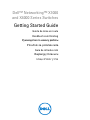 1
1
-
 2
2
-
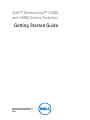 3
3
-
 4
4
-
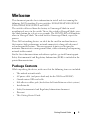 5
5
-
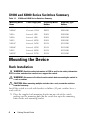 6
6
-
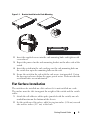 7
7
-
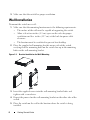 8
8
-
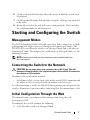 9
9
-
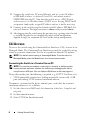 10
10
-
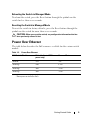 11
11
-
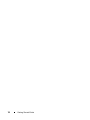 12
12
-
 13
13
-
 14
14
-
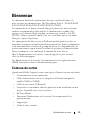 15
15
-
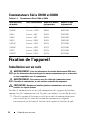 16
16
-
 17
17
-
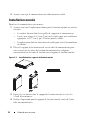 18
18
-
 19
19
-
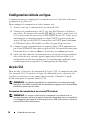 20
20
-
 21
21
-
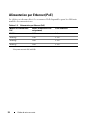 22
22
-
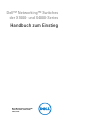 23
23
-
 24
24
-
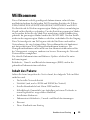 25
25
-
 26
26
-
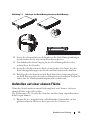 27
27
-
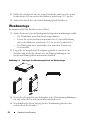 28
28
-
 29
29
-
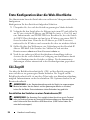 30
30
-
 31
31
-
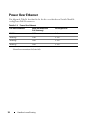 32
32
-
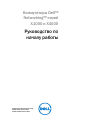 33
33
-
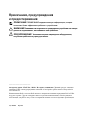 34
34
-
 35
35
-
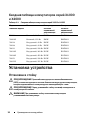 36
36
-
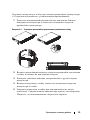 37
37
-
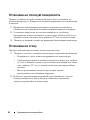 38
38
-
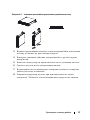 39
39
-
 40
40
-
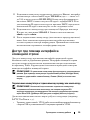 41
41
-
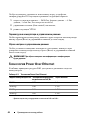 42
42
-
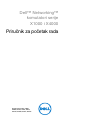 43
43
-
 44
44
-
 45
45
-
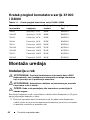 46
46
-
 47
47
-
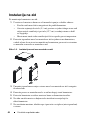 48
48
-
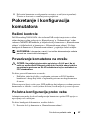 49
49
-
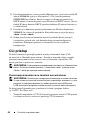 50
50
-
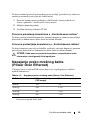 51
51
-
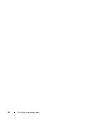 52
52
-
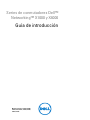 53
53
-
 54
54
-
 55
55
-
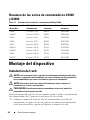 56
56
-
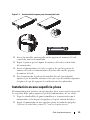 57
57
-
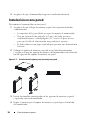 58
58
-
 59
59
-
 60
60
-
 61
61
-
 62
62
-
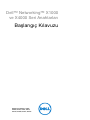 63
63
-
 64
64
-
 65
65
-
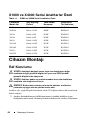 66
66
-
 67
67
-
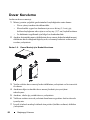 68
68
-
 69
69
-
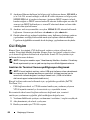 70
70
-
 71
71
-
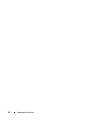 72
72
-
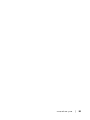 73
73
-
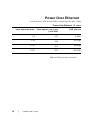 74
74
-
 75
75
-
 76
76
-
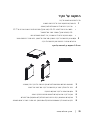 77
77
-
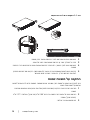 78
78
-
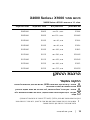 79
79
-
 80
80
-
 81
81
-
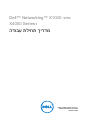 82
82
Dell Networking X4000 Series Guía de inicio rápido
- Tipo
- Guía de inicio rápido
En otros idiomas
- français: Dell Networking X4000 Series Guide de démarrage rapide
- English: Dell Networking X4000 Series Quick start guide
- Deutsch: Dell Networking X4000 Series Schnellstartanleitung
- русский: Dell Networking X4000 Series Инструкция по началу работы
- Türkçe: Dell Networking X4000 Series Hızlı başlangıç Kılavuzu